Steam – это платформа для цифровой дистрибуции компьютерных игр, которая предлагает обширную библиотеку игр и различные сервисы для игроков. Если вы только начинаете погружаться в игровой мир и хотите создать свой первый аккаунт в Steam, то эта статья будет полезной для вас.
Начнем с самого начала. Чтобы установить открытый аккаунт в Steam, вам потребуется скачать клиент Steam с официального сайта. После загрузки и установки приложения, запустите его и нажмите на кнопку "Создать аккаунт" или "Зарегистрироваться".
При заполнении регистрационной формы укажите свой валидный адрес электронной почты, придумайте надежный пароль и введите свой логин. Запомните или запишите эти данные, так как они будут использоваться для входа в аккаунт в будущем. Далее, в целях безопасности, рекомендуется включить двухфакторную аутентификацию, чтобы защитить свой аккаунт от несанкционированного доступа.
После завершения процесса регистрации, Steam отправит на вашу электронную почту письмо с подтверждением. Пройдите по ссылке в письме, чтобы активировать свой аккаунт. Поздравляем, ваш открытый аккаунт в Steam успешно создан!
Установка программы Steam
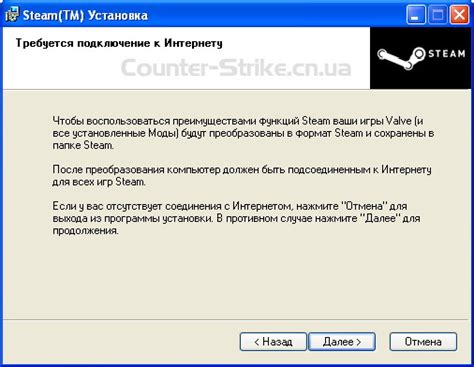
Для начала процесса установки программы Steam на ваш компьютер вам понадобятся следующие шаги:
- Перейдите на официальный сайт Steam по адресу https://store.steampowered.com/.
- Нажмите на кнопку "Установить Steam", которая находится в правом верхнем углу страницы.
- На открывшейся странице выберите операционную систему, под которую вы хотите установить программу.
- Начнется загрузка установочного файла Steam. Когда загрузка завершится, откройте файл, чтобы начать установку.
- Вам может потребоваться подтверждение для начала установки. Если это произойдет, подтвердите действие.
- Следуйте инструкциям на экране, чтобы завершить процесс установки. Выберите путь установки и другие настройки по вашему желанию.
- Когда установка будет завершена, вам будет предложено войти в свой аккаунт Steam или создать новый.
После завершения процесса установки вы сможете пользоваться программой Steam и начать загружать, покупать и играть в игры.
Регистрация нового аккаунта
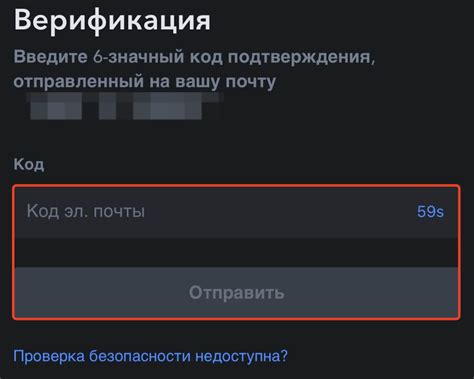
Для того чтобы создать новый аккаунт в Steam, следуйте этим простым шагам:
Шаг 1: Откройте официальный сайт Steam по ссылке https://store.steampowered.com.
Шаг 2: На главной странице найдите кнопку "Вход" в правом верхнем углу экрана и кликните на нее.
Шаг 3: В открывшемся окне, под полем для ввода логина и пароля, найдите ссылку "Создать аккаунт" и нажмите на нее.
Шаг 4: Заполните все необходимые поля регистрационной формы, включая ваш электронный адрес, пароль, а также придумайте уникальное имя пользователя, которое будет отображаться в Steam.
Шаг 5: После заполнения формы нажмите на кнопку "Продолжить" для завершения регистрации.
Шаг 6: На указанный вами электронный адрес придет письмо с подтверждением регистрации. Откройте это письмо и следуйте инструкциям для подтверждения аккаунта.
Поздравляю! Теперь у вас есть новый аккаунт в Steam и вы можете начать покупать и загружать игры, общаться с другими игроками и использовать все функции платформы.
Выбор имени аккаунта
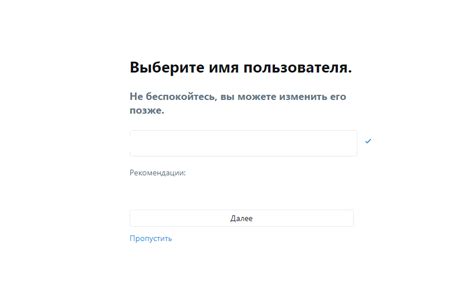
При выборе имени аккаунта обратите внимание на следующие моменты:
- Уникальность: Имя аккаунта должно быть уникальным и не должно повторяться с уже существующими именами. Проверьте, не зарегистрировано ли уже выбранное вами имя.
- Легкость запоминания: Выберите имя, которое легко запомнить и не вызывает путаницы.
- Соответствие личности: Имя аккаунта может отражать вашу личность или интересы. Рассмотрите варианты, связанные с вашими хобби, играми, книгами или другими увлечениями.
- Ограничения и рекомендации: Следуйте правилам Steam при выборе имени аккаунта. Не используйте оскорбления, ненормативную лексику, насилие или другие запрещенные выражения.
Помните, что имя аккаунта будет отображаться в вашем профиле, видеть его смогут другие пользователи. Поэтому стоит подойти к выбору имени ответственно и тщательно.
После выбора имени аккаунта у вас появится возможность продолжить процесс создания открытого аккаунта в Steam.
Удачи в выборе имени аккаунта и приятного использования Steam!
Заполнение персональной информации
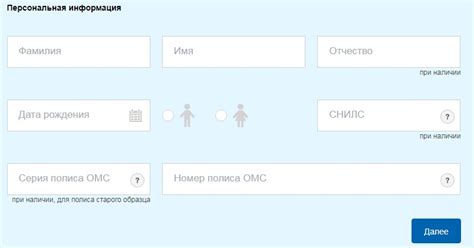
После того, как вы создали учетную запись Steam, следующим шагом будет заполнение вашей персональной информации. Это важно, так как это поможет подтвердить вашу личность и обеспечить безопасность вашего аккаунта.
Вам потребуется предоставить следующую информацию:
- Ваше полное имя: Введите свое настоящее имя, так как оно будет использоваться в коммуникации и авторстве ваших отзывов и комментариев.
- Ваша дата рождения: Предоставьте свою дату рождения, чтобы подтвердить, что вам больше 13 лет. Возрастной рейтинг игр может быть ограничен в зависимости от вашего возраста.
- Ваш адрес электронной почты: Укажите действующий адрес электронной почты, который вы будете использовать для получения уведомлений от Steam, восстановления пароля и других важных операций.
- Ваш номер телефона: Это необязательное поле, но рекомендуется указать номер телефона. Он может пригодиться для подтверждения вашей личности и обеспечения безопасности вашего аккаунта.
Не забудьте проверить введенную информацию перед нажатием кнопки "Сохранить", чтобы избежать ошибок и опечаток.
После заполнения и сохранения персональной информации вы будете готовы к использованию своего открытого аккаунта Steam и наслаждаться множеством игр и других возможностей платформы.
Подтверждение электронной почты
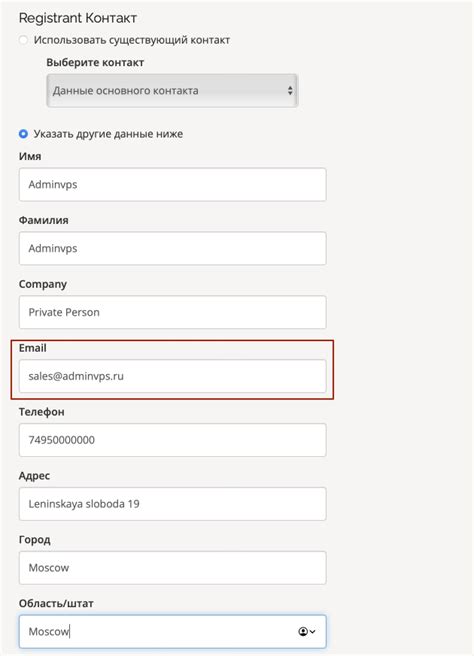
После успешной установки открытого аккаунта в Steam, вам будет необходимо подтвердить свою электронную почту. Это важный шаг, который поможет обеспечить безопасность вашей учетной записи.
Чтобы подтвердить вашу электронную почту, следуйте этим простым шагам:
- Войдите в свою электронную почту, которую вы указали при создании аккаунта в Steam.
- Откройте письмо от Steam с темой "Подтверждение адреса электронной почты".
- Внутри письма найдите ссылку для подтверждения.
- Нажмите на ссылку для подтверждения.
После нажатия на ссылку ваша электронная почта будет подтверждена, и вы сможете использовать все функции и возможности Steam.
Если вы не получили письмо с подтверждением, убедитесь, что оно не попало в папку "Спам" или "Нежелательная почта". Если письмо все еще не пришло, проверьте правильность указанного вами адреса электронной почты и запросите повторную отправку письма в настройках вашего аккаунта в Steam.
Не забывайте проверять свою электронную почту на наличие новых писем от Steam, чтобы быть в курсе последних обновлений и акций.
Загрузка и установка игр
После успешного создания аккаунта в Steam, настало время начать загружать и устанавливать игры. Платформа Steam предлагает огромный выбор разнообразных игр для всех вкусов. Чтобы выбрать и загрузить игру:
- Найдите на главной странице Steam раздел "Магазин". Можно воспользоваться поиском или просмотреть различные категории игр.
- Выберите интересующую вас игру и откройте ее страницу.
- На странице игры вы найдете информацию о ней, оценки других игроков, трейлеры и скриншоты. Также будет указана цена и возможность приобретения.
- Если вы решили приобрести игру, нажмите на кнопку "Добавить в корзину" или эмблему корзины.
- Проверьте содержимое корзины и нажмите кнопку "Оплатить" для перехода к процессу оплаты.
- Выберите способ оплаты и следуйте инструкциям для завершения покупки.
- После завершения покупки, игра будет добавлена в вашу библиотеку игр в Steam.
Теперь, когда игра находится в вашей библиотеке, вы можете приступить к ее загрузке и установке:
- Откройте приложение Steam на вашем компьютере и войдите в аккаунт.
- В левой панели найдите и выберите раздел "Библиотека".
- В библиотеке вы найдете список всех игр, которые вы приобрели в Steam.
- Найдите желаемую игру в списке и щелкните на нее правой кнопкой мыши.
- В контекстном меню выберите опцию "Установить игру".
- Выберите путь для установки игры на вашем компьютере и нажмите "Далее".
- Steam начнет загрузку и установку игры. Время загрузки может варьироваться в зависимости от размера игры и скорости вашего интернет-соединения.
- После завершения установки, игра будет готова к запуску.
Теперь вы готовы начать играть в загруженные и установленные игры из вашей библиотеки Steam. Приятного времяпрепровождения!
Покупка игровых ключей
Шаг 1: Покупка ключа
Перед покупкой ключа внимательно ознакомьтесь с описанием игры и требованиями системы. Вы можете приобрести ключ в специализированных интернет-магазинах, официальном магазине Steam или других платформах.
Шаг 2: Активация ключа
После покупки вам будет предоставлен ключ, состоящий из букв и цифр. Зайдите в Steam и войдите в свою учетную запись. В верхнем меню выберите пункт "Игры" и нажмите на "Активировать продукт на Steam".
Шаг 3: Ввод ключа
В появившемся окне введите приобретенный ключ. Подтвердите действие, нажав на кнопку "Далее". Steam проверит введенный ключ и активирует игру в вашей учетной записи.
Шаг 4: Загрузка игры
После активации ключа игра появится в вашей библиотеке игр Steam. Чтобы начать загрузку, кликните правой кнопкой мыши на название игры и выберите пункт "Установить".
Шаг 5: Наслаждайтесь игрой
После завершения загрузки игры вы можете начать играть. Убедитесь, что ваш компьютер соответствует системным требованиям игры и наслаждайтесь увлекательным геймплеем.
Активация игровых ключей
После установки открытого аккаунта в Steam, вы можете начать активацию игровых ключей. Игровые ключи позволяют вам получить доступ к определенным играм или дополнительному контенту.
Чтобы активировать игровой ключ, выполните следующие шаги:
- Откройте клиент Steam на своем компьютере.
- В верхнем меню выберите пункт "Игры" и затем "Активировать через Steam".
- Появится окно с просьбой ввести ваш игровой ключ.
- Вводите игровой ключ, скопировав его из полученного вами источника.
- Нажмите "Далее" и подтвердите активацию ключа.
- После успешной активации игра будет добавлена в вашу библиотеку игр в Steam.
Обратите внимание, что игровые ключи можно активировать только один раз. Если ключ уже был активирован, вы получите соответствующее сообщение ошибки. Также стоит учитывать, что активация игрового ключа может потребовать подключения к интернету и наличия аккаунта в Steam.
Теперь, когда вы знаете, как активировать игровые ключи, вы можете начать наслаждаться новыми играми и дополнительным контентом, которые предоставляются через Steam.
Общение с другими игроками

Steam предоставляет множество способов для общения с другими игроками. Вот некоторые из них:
Чат в игре: Многие игры на Steam имеют встроенный чат, который позволяет общаться с другими игроками во время игры. Вы можете использовать эту функцию для обмена сообщениями, планирования совместных игр или просто для общения.
Чат в Steam: С помощью Steam Chat вы можете общаться с друзьями и другими игроками, находящимися в вашем списке друзей. Вы можете отправлять сообщения, обмениваться файлами и даже создавать групповые чаты.
Форумы: На сайте Steam есть множество форумов, где вы можете обсуждать игры, делиться советами и задавать вопросы другим игрокам. Вы также можете присоединиться к группам, посвященным конкретным играм, и общаться с единомышленниками.
Голосовой чат: Если у вас есть микрофон и наушники, вы можете использовать голосовой чат для общения с другими игроками. Это отличный способ более эффективного сотрудничества или координации во время многопользовательских игр.
Торговля и обмен: Вы можете обмениваться игровыми предметами или покупать их у других игроков через Steam Community Market. Это отличная возможность для общения, а также для расширения своей коллекции игровых предметов.
Стриминг: Если вам нравится транслировать игры или смотреть игровые стримы других игроков, Steam предлагает функцию трансляции игрового процесса. Вы можете общаться с другими игроками в чате, комментировать игру или просто наблюдать за происходящим.
Общение с другими игроками - это отличный способ насладиться играми и создать новые дружеские связи. Используйте и наслаждайтесь всеми возможностями, предоставляемыми Steam!
Защита аккаунта от взлома
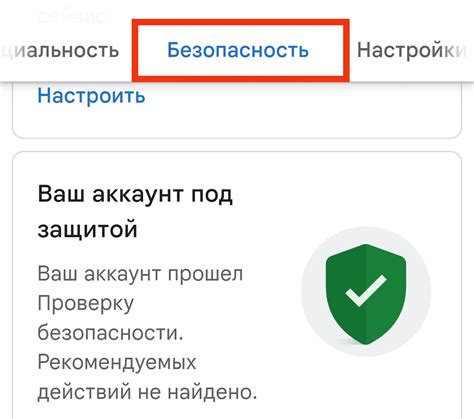
1. Включите двухфакторную аутентификацию (2FA)
Включение 2FA на аккаунте Steam обеспечит дополнительный уровень безопасности. Этот метод требует ввода специального кода, который вы получите на ваш зарегистрированный телефон или адрес электронной почты, чтобы зайти в свой аккаунт. Чтобы включить 2FA, перейдите в настройки своего аккаунта и следуйте указаниям.
2. Используйте сильные пароли
Не используйте слабые пароли, такие как "123456" или "password". Используйте комбинацию заглавных и строчных букв, цифр и символов, чтобы создать более надежные пароли. Также не используйте одинаковый пароль для разных аккаунтов.
3. Будьте осторожны с подозрительными ссылками и приложениями
Будьте внимательны при нажатии на ссылки, особенно в сообщениях или электронной почте. Не вводите свои данные на подозрительных сайтах или в неизвестных приложениях. Важно быть осторожными и доверять только официальным и проверенным источникам.
4. Не передавайте свои данные третьим лицам
Никогда не раскрывайте свои данные, такие как логин, пароль или код аутентификации, третьим лицам. Valve, компания, которая разрабатывает Steam, никогда не попросит вас предоставить свои данные через электронную почту или сообщение.
5. Обновляйте свою операционную систему и антивирусное программное обеспечение
Обновления операционной системы и антивирусного программного обеспечения помогут защитить ваш компьютер от вредоносного программного обеспечения и других угроз безопасности. Установите все доступные обновления и выполняйте регулярные проверки на наличие вирусов.
Следуя этим рекомендациям, вы значительно повысите безопасность своего аккаунта в Steam и уменьшите риск его взлома.